+90 (212) 590 00 04
info@northgaminggear.com
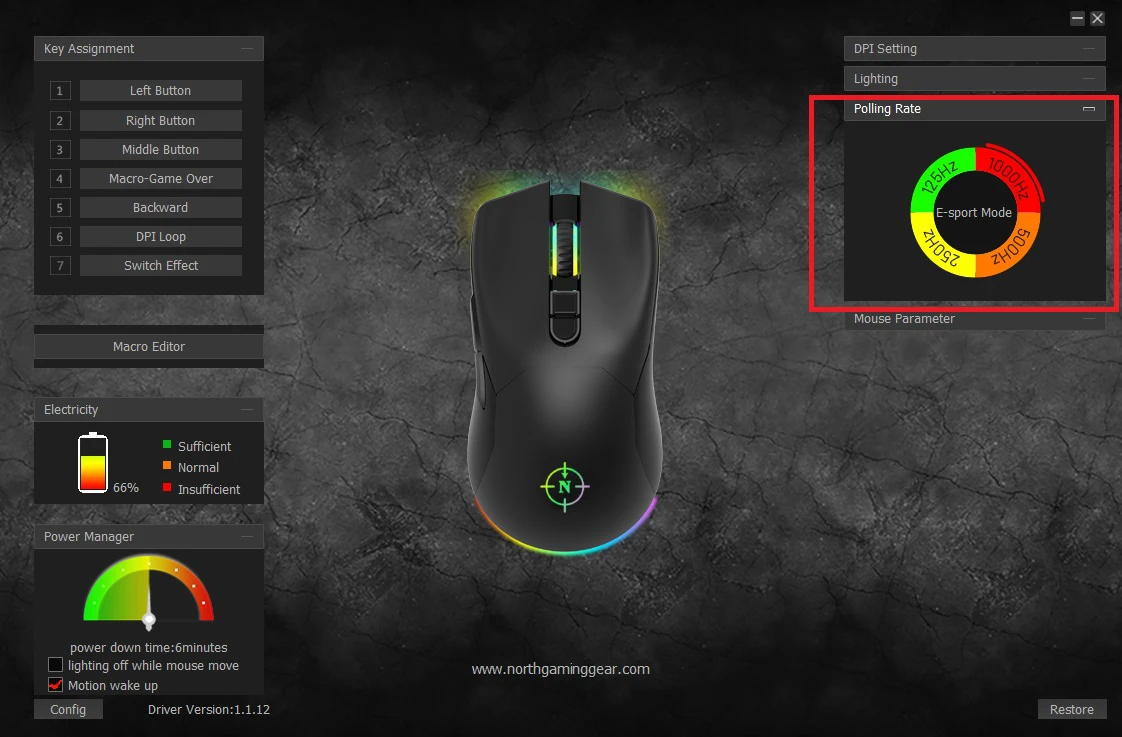 25-08-2024
25-08-2024
Bu içeriğimizde North Game Over Gaming Mouse Modelinin Yazılım içerikleri ve Makro Ayarlama Detaylarını siz değerli kullanıcılarımızla paylaşacağız.

Sol tarafda bulunan Electricity tarafından şarj oranımızı görüntüleyebiliyoruz.
Power Manager Kısmından ise güç tasarrufu sağlayacak, Mouse hareket halinde değilken ışığı kapama veya hareket halinde mouse'un canlanması gibi detayları açıp kapayarak, mouse'umuzun şarj kısmını kendi tercihimize göre daha uzun süre kullanım sağlama imkanına sahip oluyoruz.

Sağ tarafta bulunan Polling Rate kısmından Hz ayarlamaları sayesinde , Eco Mode , Office Mode ve E-Sport Mode'larını ayarlayabiliyoruz. 1000Hz ' a alarak mouse'muzun yüksek performanslı özelliğini aktif hale getirerek oyunlarda daha yüksek performanslara erişebiliyoruz.

Sağ tarafta bulunan Lighting kısmında mouse'muzun RGB Modlarını ayarlayabiliyor ve kendi istediğimiz Mod'lar arasında geçişler yapabiliyor ve Speed kısmında bu modların hızlarını azaltabiliyor veya düşürebiliyoruz. None seçeneğiyle RGB ışık efektlerini kapatarakta kullanım sağlayabiliyoruz.

Sağ tarafta bulunan DPI Settings kısmından istediğimiz DPI Oranını açıp kapatabiliyoruz, mouse üzerinde o anki DPI Modunun rengini seçerek özelleştirmeler sağlayabiliyoruz. DPI Geçişleri için yazılım üzerinden veya mouse'un orta scroll lock tuşunun altında bulunan DPI tuşuyla DPI ayarlarını anlık olarak değiştirebiliyoruz.

Makro ayarlama kısmının ilk adımı olarak sol tarafta bulunan Macro Editor butonuna tıklıyoruz.

İkinci adım olarak sol tarafta bulunan Macro List kısmına sağ tıklayarak New Macro Key dosyası oluşturuyoruz.

Üçüncü adım olarak sağ tarafta Start Record a basarak istediğimiz tuşa basıyoruz ve Key List kısmına atamak istediğimiz tuşlar altında MS Parametleriyle birlikte Key List sayfasına düşüyor.

Key liste düşen tuşların MS Parametlerinizi kendi tercihinize göre üzerine gelip sol tuş ile çift tıklayarak MS ayarlarınızı girebiliyorsunuz. Ek olarak, Record kısmının altında bulunan Cycle until key relase,
Cycle until key press kısımlarıyla, atadığınız tuşa bastığınızda sürekli olarak atadığınız makronun çalışmasını ayarlayabiliyor veya her bastığınızda açıp kapama opsiyonlarını kendi kullanımınıza göre optimize edebiliyorsunuz.

Makro tuş ayarlarımız ve MS Ayarlarımız bittikten sonra sayfayı kapattıktan sonra ana sayfadan atamak istediğimiz tuşa sol tarafta bulunan Key Assignment kısmında istediğiniz tuşu seçerek Macro kısmına basıyorsunuz.

Makro kısmına bastıktan sonra listeden istediğiniz Makro dosyasını seçip tuşa atayabiliyorsunuz.

Sol tarafta Forward tuşunun yerine Macromuzu ayarlamış olduk. Bundan sonra Forward tuşuna (Mouse'muzun sol tarafında bulunan baş parmağımıza denk gelen üst taraftaki tuş) her bastığımızda Makro atamaları aktif bir şekilde açılıp çalışacak.
Tekrar eski haline getirmek istersek Key assignment kısmında Makro yazan kısma tıklayıp eski haline döndürebiliyoruz.
Makro yazılımlarımızı güncellemeye ve geliştirmeye devam ediyoruz. Her güncelleme olduğunda Blog Sayfaları kısmından bu gelişmeleri inceleyebilirsiniz ve diğer konu içeriklerimize de ulaşabilirsiniz.
İyi oyunlar Sevgili Gamer'lar. !